
Android搭載の TV BOX として知られる「Beelink GT-King Pro」は、高性能なエミュレータ機として使えることで有名です。その性能は現時点で発売されている中華ゲーム機の性能を上回ります。
最近の中華ゲーム機は、スーパーファミコン、プレイステーション、ドリームキャスト、PSP など多くのエミュレータが動作するようになりましたが、セガサターンのエミュレータを動作させる十分なスペックを満たしていません。それが、Beelink GT-King Pro なら実現できます。
はっきり言って初心者お断り、カスタマイズの幅が広くポテンシャルが高い Beelink GT-King Pro の価格、スペック、特徴、初期設定、使い方、エミュレータ性能などをご紹介していきます。
Beelink GT-King Pro の価格・販売ストア

Beelink GT-King Pro は、海外通販サイトを中心に販売されています。
ざっくりと調べると販売価格は 14,000円~18,000円といった感じです。
本体カラーがブラックの廉価モデルもあるので間違えないようにしましょう。
海外通販サイトのストアによっては、デュアルシステム(CoreELEC)の SDカードが付属しないケースが多いです。確実に手に入れたい人は Banggood での購入をおすすめします。
日本国内で使用するのであれば、「US」規格のアダプタを選択してください。
Beelink Gt-King Pro のスペック
Android TV Box「Beelink Gt-King Pro」のスペックを詳しく見ていきます。
据え置き型の TV Box の中ではハイスペック・ハイエンドモデルに位置づけられます。
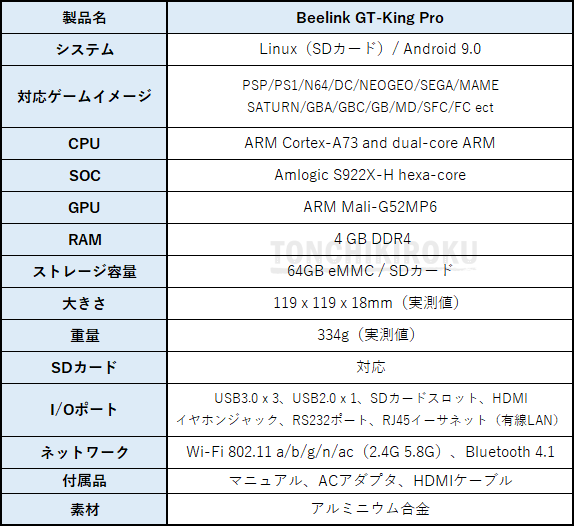
免責事項:スペック情報の正確性には細心の注意を払っていますが保証はできかねます。
Beelink Gt-King Pro をしっかりチェックしていく
Android TV Box「Beelink Gt-King Pro」をしっかりチェックしていきます。
付属品から基本的な特徴、スペック、初期設定・使い方、データ転送、エミュレータ性能にいたるまで解説していきます。
Beelink Gt-King Pro の付属品

マニュアル(多言語)、HDMIケーブル、ACアダプタが付属します。
説明書には、本体の電源ボタン、リセット、入出力ポート(I/Oポート)についてが書かれています。
さらに詳しい取扱説明書は Android OS(AOSP)の標準アプリ(マニュアル)として提供されているので、そちらをご確認ください。
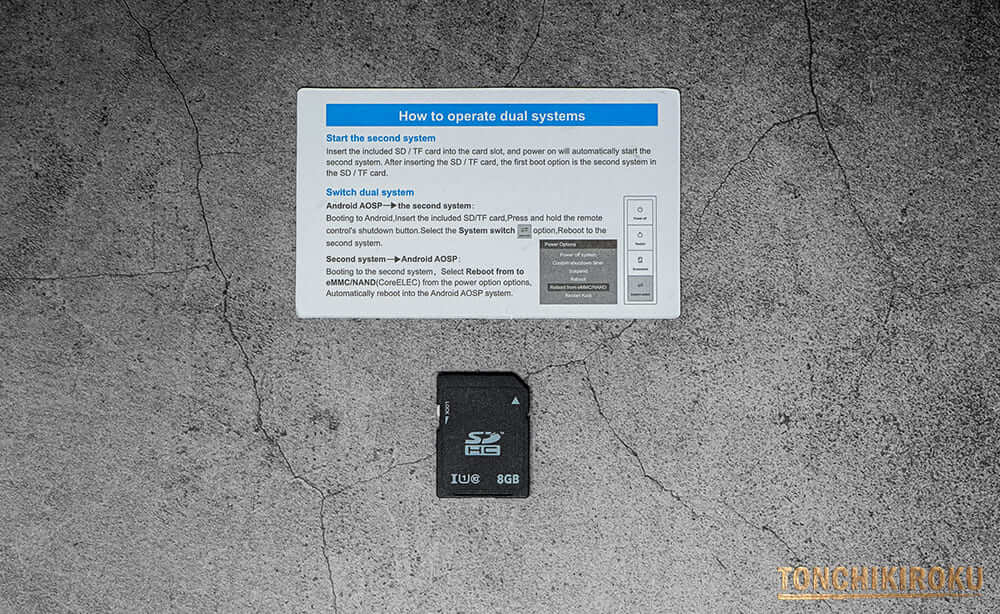
海外通販サイト・販売ストアによっては、エアマウス機能・音声操作対応リモコン、USBレシーバー、デュアルブートシステム(CoreELEC)の SDカードが付属します。必ずしも付属しているわけではないので、よく確認した上で購入しましょう。
エミュレータ性能・カスタマイズ性は非常に高い

Beelink Gt-King Pro のスペックは非常に高く、現在までに発売された中華ゲーム機の Retroid Pocket 2、Super console X、RG350シリーズ、RG351シリーズを含む ODROID-GO Advanceクローン、GPD XD Plus よりも性能は高いモデルです。
また、一般的な Android TV OS ではなく、通常の Android OS(AOSP)を採用しているのでカスタマイズ性は高いことも特徴です。それに加え、CoreELEC だけでなく、EmuELEC 開発者ともオフィシャルパートナーシップを締結しているので完全適合した製品といえます。
インターフェースは充実している

Beelink Gt-King Pro のインターフェースは、USB 3.0 × 3、USB2.0 × 1、SDカードスロット、HDMI、イヤホンジャック、RS232、RJ45イーサネット(有線LAN)、ワイヤレス通信(Wi-Fi、Bluetooth4.1)と充実しています。
Beelink からは Pro版ではない廉価モデル Beelink Gt-King も発売されています。
搭載されているチップセット(CPU、GPU)は同等で、AnTutuベンチマークテスト結果は、Pro版が 150,000点程度、廉価モデルが 120,000点程度といった具合です。
廉価モデルは、Pro版よりもインターフェースが絞られ、安価なプラスチックケースを採用しているなどの細かな違いが見られます。価格差もほとんどないことから、購入するのであれば Pro版の Beelink Gt-King Pro がおすすめです。
エミュレータ機として活躍できる

エミューレータ機として利用するシーンを想定すると、エミュレータに合わせた外部コントローラを2台、ゲームイメージを保存した USBメモリ、付属リモコンを接続できる十分な環境といえます。
Android、CoreELEC、EmuELEC に完全適合している製品なので、TV Box だけでなく高機能エミュレータ機としても利用できます。ただし、エミュレータの初期設定・チューニングを自己完結できる知識が求められるので、初心者向けではありません。
デュアルブートシステムは SDカード

Beelink Gt-King Pro の内蔵ストレージに搭載されているのは Android OS(AOSP)です。デュアルブートシステムは、SDカードスロットから読み込みします。
SDカードは全体が挿し込まれるわけではなく、本体から半分くらいははみ出ます。
電源ON からの起動順番は、SDカード→内蔵ストレージです。
CoreELEC、EmuELEC などのシステムを導入した SDカードを挿し込まれていれば、優先的に起動します。挿し込まれていなければ Android OS(AOSP)が起動します。
もちろん、終了オプションから Android OS ⇔ CoreELEC or EmuELEC を入れ替えられます。
ただし、時間がかかるときもあるので、一旦終了してシステムを切り替えた方が早いです。
変換アダプター「EAD-504A」を使えば、目立たずに収納できます。
Beelink Gt-King Pro の初期設定・使い方
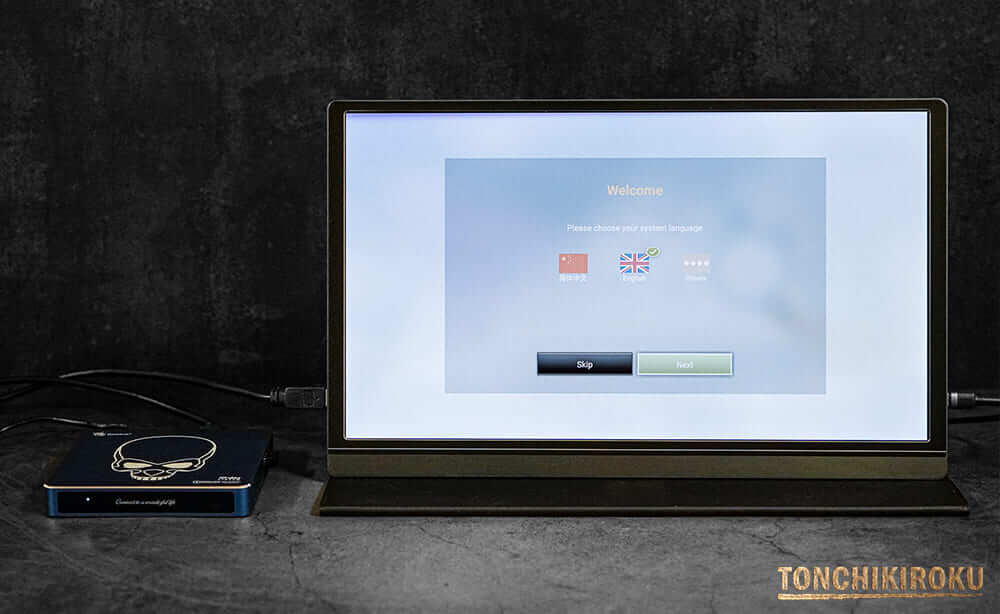
Beelink Gt-King Pro の初期設定・基本的な使い方を詳しく解説していきます。
まずは、SDカードを挿し込まない状態の Android OS(AOSP)について解説していきます。
これだけは準備しておきたい
エミュレータ機として使うために準備しておきたいモノはこちらです。
セガサターンを遊ぶ予定がある人は、一般的なコントローラーとは別にセガ公認の「Retro-bit セガサターン アーケードパッド」も併せて購入しておくと良いでしょう。
初期設定は日本語化とネットワーク設定
電源ON or ACアダプタを接続すると、Beelink Gt-King Pro のセットアップが起動します。
下記手順を参考に 日本語化とネットワーク設定を行ってください。
- 電源ON or ACアダプタを接続する
- リモコン or ゲームコントローラーを接続する
- しばらくすると、セットアップ画面(Welcome)が表示される
- OTHER を選択して「JAPANESE」を選択
- ネットワーク設定で自身のWi-Fi環境を設定する
- しばらく進めて完了させる
エアマウス機能・音声操作対応リモコンで操作をするときは、ホームボタン隣のエアマウスボタンを長押することで画面にポイントが表示されます。
必要なエミュレータは Google Play ストアから
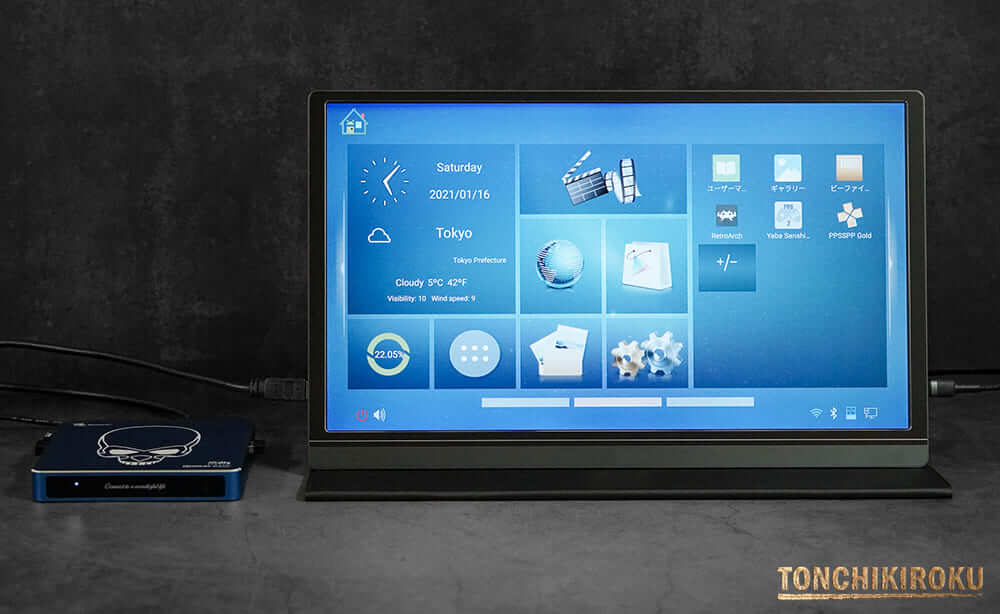
Beelink Gt-King Pro には必要最低限のアプリしか導入されていません。
Google Play ストアから必要なエミュレータをダウンロードしましょう。
RetroArch(マルチエミュレータ)、PPSSPP(PSP)、Yaba Sanshiro 2(セガサターン)、ReiCast(ドリームキャスト)など、遊びたいエミュレータをダウンロードしてもすぐには遊べません。必ず初期設定を行ってください。
データ転送・ファイル編集をする
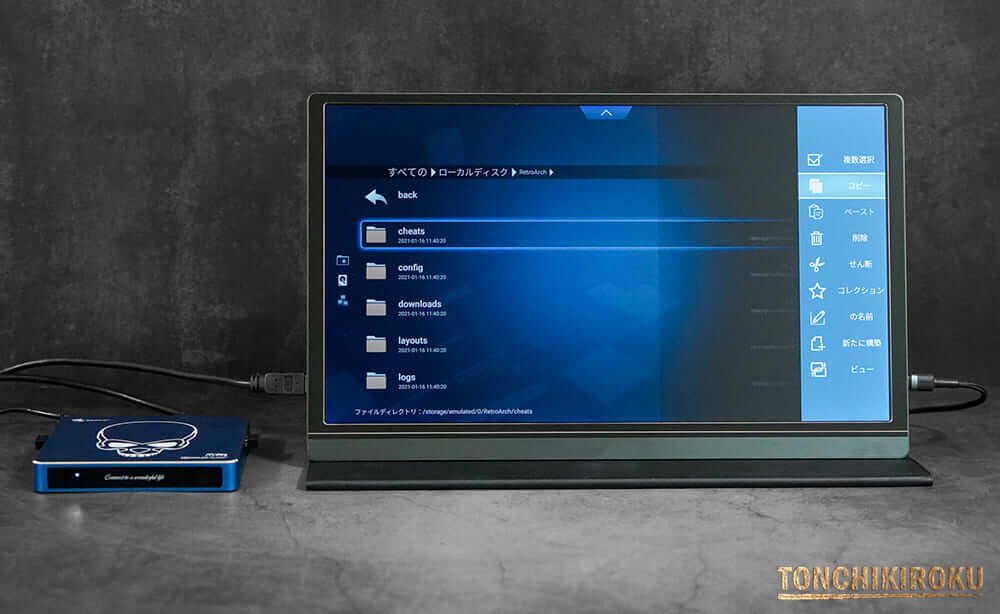
データ転送&ファイル編集は、初期導入されているファイルマネージャアプリ(ビーファイルエクスプローラ)を使うと便利です。
リモコン or ゲームコントローラの基本的な操作は簡単で、←ボタンでデバイス選択、→ボタンで各種編集(コピー、ペースト、リネーム、削除など)が行えるようになっています。
デュアルブートシステムの導入手順
Beelink Gt-King Pro では、Android OS(AOSP)だけでなく CoreELEC、EmuELEC なども使えるデュアルブートシステムを採用しています。
SDカードに必要なシステムを導入して本体に挿し込み、電源ON することで優先起動します。
ここでは CoreELEC、EmuELEC の基本的な初期導入を解説していきます。
CoreELEC の利用はおすすめしない
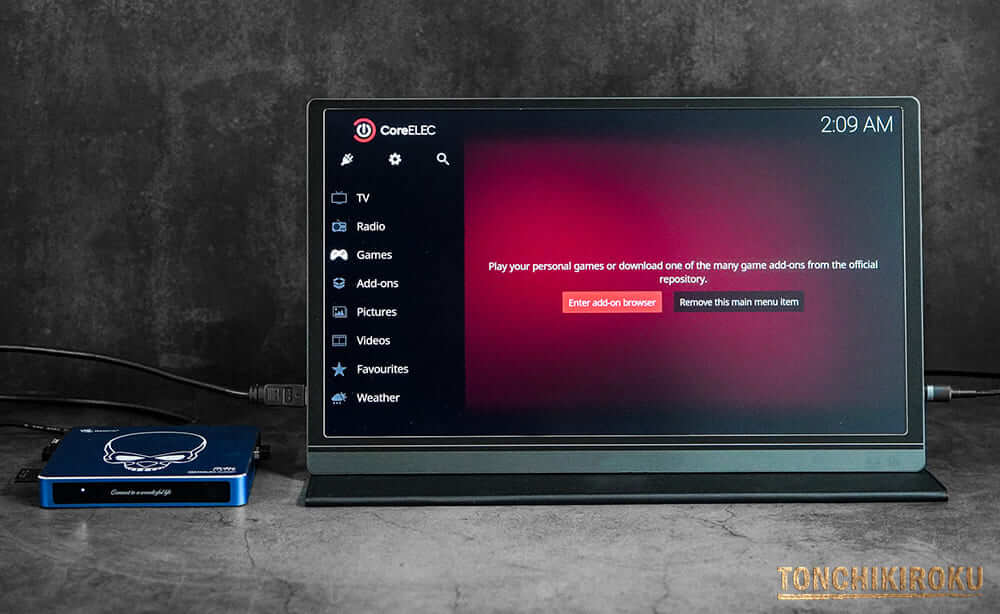
CoreELEC は、見やすいUI(ユーザーインターフェース)で、TV Box 機能を重視して使うのであればおすすめできますが、エミュレータ機として使うのであれば利用をおすすめしません。
エミュレータ機として利用するには、アドオン機能として EmuELEC(古いバージョン)を使うことになるので、それであれば初めから EmuELEC を導入した方が良いという結論です。
ただし、CoreELEC のお試し、システムバックアップが目的であれば有用です。
EmuELEC の導入手順・アップデート方法

EmuELEC の導入手順について解説していきます。
ダウンロードするイメージファイルが違うだけで、CoreELEC、EmuELEC の導入手順は変わりません。理解できる人であればすぐに導入できるはずです。
- パソコンで GitHub(EmuELEC)ページを開く
- EmuELEC-Amlogic-ng.arm-X.X-Generic.img.gz(X.Xはバージョン数)をダウンロード
- PCアプリ「RUFUS」をダウンロード&起動する
- 新しく用意した SDカードをパソコンに挿し込む
- ダウンロードしたイメージを RUFUS を使って SDカードに書き込む
- 作成した microSDカードを開き、「device_treesフォルダ」を開く
- 「g12b_s922x_beelink_gt_king.dtb」を「dtb.img」にリネーム
- リネームした dtb.img を SDカード直下に移動
- 本体に SDカードを挿して電源ON
- しばらく待って再起動したら完了
リネームする「g12b_s922x_beelink_gt_king.dtb」は、導入する EmuELECバージョンによって名称が変わっている場合があります。例えば king の後ろの文字が付け足されていることがあります。
EmuELEC 4.0以降はシステム上からバージョンアップが可能です。
ネットワーク接続が必須で、下記を参考に進めてください。
- スタートボタンを押して「メインメニュー」を表示
- 「更新とダウンロード」を選択
- 更新データ種類を「BETA」に変更
- 「更新開始」を選択してダウンロード開始・完了
- しばらく待って再起動したら完了
EmuELEC が起動しないときは、ACアダプタを抜く→リセット穴を長押し→ACアダプタを接続してから電源ON をお試しください。
快適に動作させるためにもカスタマイズ・チューニングを実施してください。
一歩先行くエミュレータ性能を実感できた

結論から言うと、Beelink GT-King Pro のエミュレータ性能は非常に高いです。
現時点で発売されている中華ゲーム機の性能を上回ります。
ここ最近の中華ゲーム機は、やっとスーパーファミコン、プレイステーション、ドリームキャスト、PSP など多くのエミュレータが動作するようになりましたが、Beelink GT-King Pro ならさらにセガサターンのエミュレータまでもが快適に動作します。

エミュレータの初期設定(BIOS、ゲームイメージ、各種設定)を、当たり前に設定できる知識が求められますが、その労力に見合った結果が得られます。
現時点で販売されている中華ゲーム機で、カクつき・正常に動作しないゲームタイトルであっても快適に動作する可能性が高いです。特にドリームキャスト、PSP の動作はかなりの改善が見られます。

また、CoreELEC、EmuELEC を導入しなくても、Android OS 側で必要なエミュレータアプリを導入できます。ほとんど変わらないエミュレータ性能を実現できているので、細かなカスタマイズが苦手な人は Androidアプリで遊んでも良いでしょう。
入出力ポートも充実しているので、SDカードはシステムだけを保存し、USBメモリにゲームイメージ、エミュレータに応じたコントローラーを複数接続して運用するのがベストです。
エミュレータの知識豊富な玄人向け

Android搭載 TV Box「Beelink GT-King Pro」は、オフィシャルパートナーシップを締結したことで EmuELEC に完全適合したエミュレータ機として使えることで有名です。ただし、初期設定を自己完結できる知識が求められることから初心者向けではありません。
エミュレータ性能は、現時点で販売されている中華ゲーム機を圧倒しており、一般的なレトロゲームの中でも十分なスペックが求められるサガサターンも完全に動作します。
それだけに、これまでの中華ゲーム機でも当たり前に動作した スーパーファミコン、プレイステーション、ドリームキャスト、PSP はより快適に遊べます。
さらにインターフェースも充実しているので、好みのコントローラーを複数接続して、遊びたいエミュレータに合わせた使いやすさ・操作性を実現できます。エミュレータに関して豊富な知識を持つ人は 是非チャレンジしてみてください。
中華ゲーム機といえば携帯型ゲーム機が有名ですが、据え置き型で超小型、エミュレータ性能が高く、操作性に優れた「Super console X」が注目を集めています。最大の特長は、現在発売されている RG350シリーズ、RG3[…]














